Tekstityksen poimiminen videosta - 4 nopeaa ja helppoa tapaa
Vaikka tekstitykset toimivat siltana eri kielten välillä, voit halutessasi kopioida tekstit, mikä voi olla erittäin tärkeää kuulovammaisille. Siksi tekstityksen poimiminen videoista on hyvä ja helppo tapa. Se tekee sisällöstä myös mukavampaa muistiinpanotarkoituksiin luokassa, työssä tai vain haluttaessa katsoa puhdasta videota. Tässä viestissä sinulla on neljä ohjelmaa, jotka esittelevät sinulle yksityiskohtaiset vaiheet tekstityksen poimimiseksi videosta. Aloita yksityiskohtaisten vaiheiden lukeminen nyt.
Opasluettelo
Tunne erityyppisiä tekstityksiä: pehmeä ja kovakoodattu 3 helppoa tapaa poimia pehmeäkoodatut tekstitykset videoista Voitko poimia kovakoodattuja tekstityksiä videoista? Usein kysytyt kysymykset tekstityksen poistamisesta videoistaTunne erityyppisiä tekstityksiä: pehmeä ja kovakoodattu
Ennen kuin sukeltaa syvemmälle tapoihin poimia tekstityksiä videosta, sinun tulee tietää tekstityksen perusteet. Perusasioiden tunteminen auttaa sinua määrittämään nopeasti parhaan tekstitystyökalun, joka auttaa poimimaan tekstityksiä videoista. Tekstityksiä on kahta eri tyyppiä: Softcoded ja Hardcoded.
Pehmokoodatut tekstitykset tunnetaan ulkoisina tekstityksinä, koska ne ovat yksittäisiä tiedostoja, jotka liittyvät videoon, mutta joita ei ole jatkuvasti istutettu videoon. Tämän tyyppinen tekstitys voi olla SRT-, VTT- tai muussa muodossa. Lisäksi se tarjoaa paljon joustavuutta videoiden katseluun, koska voit kytkeä tekstitykset päälle tai pois päältä.
Koodatut tekstitykset, toisin kuin softcoded, ovat pysyvästi upotettuja videoosi. Yksinkertaisesti sanottuna tekstitykset ovat aina katseltavissa videon toiston aikana, eikä niitä voi poistaa käytöstä tai muuttaa. Lisäksi kun jaat videoita, joissa on kovakoodattu tekstitys, sinun ei tarvitse jakaa muita tekstitystiedostoja. Se on myös saatavilla kaikille mediasoittimille ja alustoille.
On vihdoin aika tarkistaa, kuinka tekstityksiä voidaan poimia videosta seuraavassa osassa.
3 helppoa tapaa poimia pehmeäkoodatut tekstitykset videoista
Kuten mainittiin, on olemassa monia tapoja poimia tekstityksiä videosta, erityisesti pehmeäkoodatuille tekstityksille. Viivyttelemättä voit tarkistaa ne nyt!
1. VLC
Vaikka VLC Media Player on ilmainen mediasoitin ja erinomainen erilaisten video- ja äänitiedostomuotojen toistamiseen, se voi myös auttaa poimimaan tekstityksiä MP4-, MKV-, AVI- ja muista tiedostoista. Voit myös luottaa tähän ohjelmaan videoiden muuntamiseen ja perusmuokkauksiin. Prosessi on yksinkertainen, joten voit saada tekstityksettömiä videoita yhtä nopeasti kuin ABC. Katso täydelliset vaiheet tekstityksen poimimiseksi videosta VLC:llä:
Vaihe 1.Kun olet käynnistänyt VLC:n, siirry kohtaan "Työkalut" ja valitse "VLC-asetukset" ja napsauta sitten "Kaikki" alla "Näytä asetukset" -kohdasta. Napsauta sen jälkeen "Video" -osiota vasemmanpuoleisesta välilehdestä.
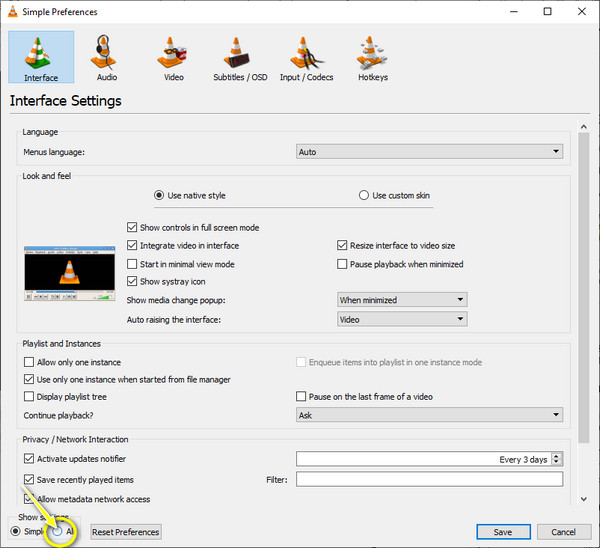
Vaihe 2.Napsauta avattavasta "Video" -luettelosta "Tekstitys/OSD" ja varmista sitten, että "Tunnista tekstitystiedostot automaattisesti" ei ole valittuna.
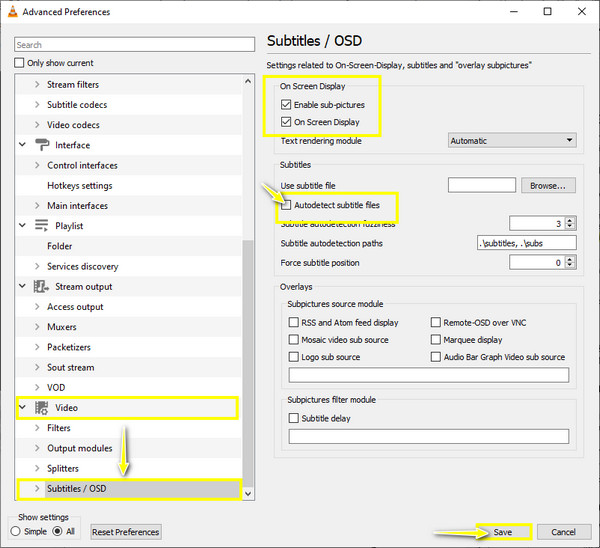
Vaihe 3.Tarkista edelleen ikkunassa "Ota alikuvat käyttöön" sekä "On Screen Display" -vaihtoehdot. Napsauta "Tallenna" ottaaksesi muunnokset käyttöön.
Vaihe 4.Jos haluat poimia tekstityksiä MP4:stä, napsauta videotasi hiiren kakkospainikkeella ja valitse "Video" kohtaan "Tekstitysraita" ja "Poista käytöstä". Tekstitykset on nyt poistettu MP4-videosta väliaikaisesti!
2. SubtitleEdit
Tekstityksen muokkaus on ihanteellinen vaihtoehto poimia tekstityksiä videosta täysin ilmaiseksi. Se on avoimen lähdekoodin tekstitysten purkuohjelma Windows- ja Linux-käyttöjärjestelmille, ja se toimii yli 20 kielellä. Lisäksi tämä ohjelmisto voi auttaa sinua synkronoimaan tekstitykset videoidesi kanssa käyttämällä aaltomuotosäätimiä visuaalisen synkronoinnin ohella. Katso alta vaiheittaiset ohjeet tekstityksen poimimiseen videosta:
Vaihe 1.Kun sinulla on uusin "SubtitleEdit"-versio GitHubista, käynnistä se. Tuo videosi ohjelmaan napsauttamalla "Tiedosto" ja sitten "Avaa".
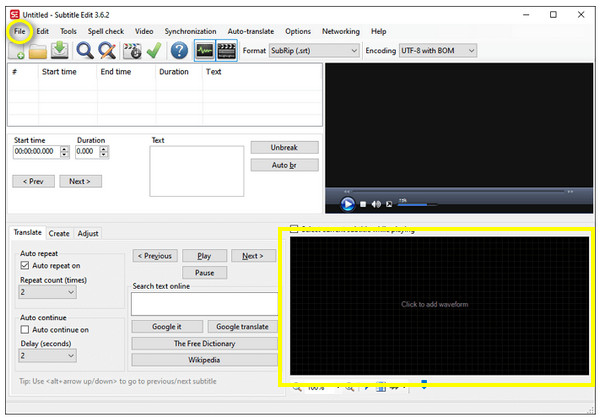
Vaihe 2.Vedä ja pudota videosi tekstitysten muokkausalueelle tarkistaaksesi kaikki videoosi upotetut tekstitykset. Valitse seuraavaksi tekstitysraita, jonka haluat purkaa.
Vaihe 3.Napsauta lopuksi "Tiedosto" ja "Tallenna nimellä", jos haluat purkaa ja viedä tekstitystiedoston videostasi. Voit nimetä tiedostosi ja valita muodon kohteen vieressä napsauttamalla "Tallenna". Sitten voit lisää poimitut tekstitykset muihin videoihin.
3. FFmpeg
Jos haluat purkaa tekstitykset MP4:stä erillisenä tiedostona, etkä vain poistaa sitä väliaikaisesti, FFmpeg on sinun tapasi! Vaikka se ei ole ystävällinen käyttäjäohjelma aloittelijoille, etenkään niille, jotka eivät ole teknisesti perillä, voit silti kokeilla tätä menetelmää.
Tämä komento "ffmpeg -i input_file out.srt" auttaa sinua nappaamaan oletusotsikon ja viemään sen SRT-muodossa. Jos videossasi on kuitenkin useita tekstitysraitoja, selvitä tarkka tekstitysraita, jonka haluat poimia. Tulosta tarkastellaan seuraavasti:
Stream #0:2 (eng): Tekstitys: subrip (oletus)
Metatiedot:
Otsikko: Englanti-SRT
Stream #0:3 (ge): Tekstitys: hdmv_pgs_subtitle
Metatiedot:
Otsikko: Saksa-PGS
Kun olet selvittänyt, mitä tekstityksiä videoista poimitaan, kirjoita komento ffmpeg -i input_file 0:2 put.srt. Se tallennetaan sitten yhtenä tekstitysraitatiedostona.
Voitko poimia kovakoodattuja tekstityksiä videoista?
Toisaalta kovakoodattujen tekstitysten purkaminen voi olla haastavaa verrattuna pehmeäkoodattuihin tekstityksiin. Vaikka videosta on mahdollista poimia tekstityksiä kovakoodatuilla tekstityksillä, koko prosessi on hankala ja aikaa vievä. Voit poimia kovakoodattuja tekstityksiä tallentamalla videon kuvat kehys kehykseltä ja nappaamalla tekstit OCR-algoritmilla.
VideoSubFinderin ansiosta tekstitykset voidaan tunnistaa automaattisesti ja poimia videosta. Kun olet tuonut videotiedoston, käytä videokehyksenä näkyvää mustaa liukusäädintä kaapataksesi vain tekstitysalueen. Sinut ohjataan OCR-välilehdelle, kun prosessi on valmis, ja se antaa sinulle selkeitä kuvasarjoja ja kuvatekstejä. Lisäksi tarvitset minkä tahansa tekstieditorin apua, kun muunnat sen TXT:ksi.

Bonusvinkkejä kovakoodattujen/pehmeäkoodattujen tekstitysten poistamiseen videoista pysyvästi
Sillä välin, jos haluat poistaa tekstitykset videoista vain purkamalla, tässä on helppo tapa poistaa ne pysyvästi. Sen sijaan, että oppisit poimimaan tekstityksiä videosta, käytä AnyRecia Video Converter poistaaksesi nopeasti tekstin videoistasi, kuten MP4, MOV, AVI, MKV, GIF jne. Poistokehyksen avulla voit suorittaa työn nopeasti ja nauttia videoidesi katselusta ilman tekstitystä!

Valitse haluamasi kokoinen alue poistaaksesi kuvatekstit vapaasti.
Voi poistaa tekstit hetkessä vaarantamatta videon laatua.
Säädettävät lähtöasetukset, kuten resoluutio, kuvataajuus, laatu ja paljon muuta.
Älä tarjoa jyrkkiä oppimiskäyrää koko tekstityksen poistoprosessin aikana.
100% suojattu
100% suojattu
Vaihe 1.Siirry "Työkalulaatikko"-välilehteen avattaessa AnyRec Video Converter. Etsi "Video Watermark Remover" muiden työkalupakkien joukosta.
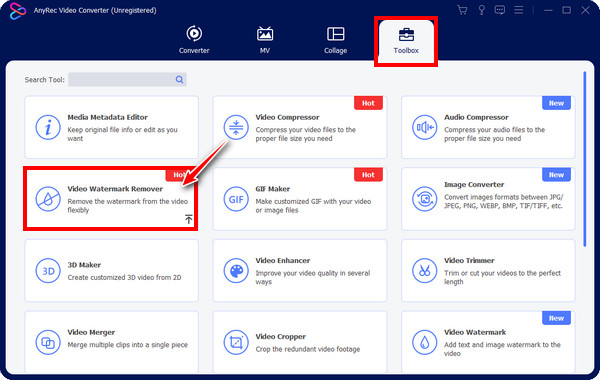
Vaihe 2.Tuo MP4-tiedostosi ohjelmaan napsauttamalla "Lisää" -painiketta. Tämän jälkeen sinut ohjataan muokkausikkunaan. Aloita poistoprosessi napsauttamalla "Lisää vesileiman poistoalue" päästäksesi poistokehykseen.
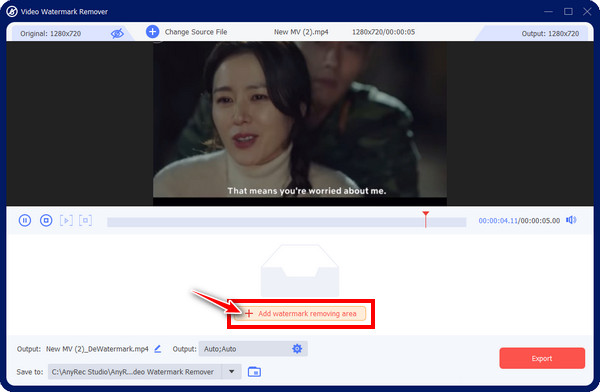
Vaihe 3.Vedä sen jälkeen "epäselvä kehys" tekstitysalueella; voit säätää kokoa vetämällä sen reunoja saadaksesi paremman peiton. Tällä tavalla voit poimia tekstityksiä videoista pysyvästi.
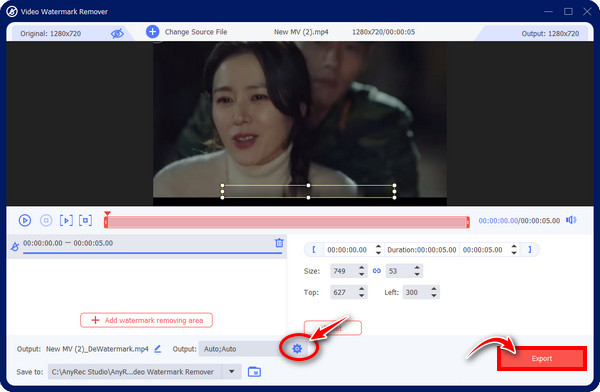
Usein kysytyt kysymykset tekstityksen poistamisesta videoista
-
Kuinka voin poimia videoon istutetut tekstitykset?
Virallinen tapa poimia tekstityksiä videosta on kuvatekstipoiminta. Tehokkaat ohjelmat pehmeä- ja kovakoodattujen tekstitysten poistamiseksi mainitaan tänään tässä viestissä.
-
Kuinka voin poimia tekstityksiä online-videoista?
Käsiteltyjen kuvatekstinpoimijoiden lisäksi markkinoilla on monia online-poimintatyökaluja, kuten FlexClip, Aconvert, Subtitlevideo ja niin edelleen. Sinun tarvitsee vain löytää sinulle parhaiten sopiva työkalu.
-
Voinko poistaa kovakoodatut tekstitykset nopeasti?
Joo. Vaikka kovakoodatut tekstitykset on jo upotettu videoihin, joten sinulla ei ole mahdollisuutta poistaa niitä poistamalla SRT-tiedosto, AnyRec Video Converter tarjoaa vesileimanpoistoaineen, joka poistaa kaikki tekstitykset yhdellä napsautuksella.
-
Onko mahdollista poimia tekstityksiä videosta mobiililaitteilla?
Joo. Mainittu VLC Media Player on saatavilla myös Androidille ja iPhonelle, joten sen avulla voit poistaa tekstityksiä videoista.
-
Mitkä mobiilisovellukset auttavat poistamaan kovakoodatut tekstitykset videosta?
Mobiililaitteissa tarvitset videonmuokkaussovelluksia, kuten Inshot, CapCut, KineMaster ja muut tekstityksen poistamiseksi videoista. Tekstitysten rajaaminen tai hämärtäminen on kuitenkin ainoa tapa poistaa kovakoodatut tekstitykset.
Johtopäätös
Yhteenvetona voidaan todeta, että tämä viesti antaa sinulle neljä tapaa poimia tekstityksiä videosta, oli se sitten pehmeä tai kovakoodattu. Kaikki poistavat tekstitykset tehokkaasti, mutta koska kaikki eivät ole teknisesti perillä, se on turvallista käyttää AnyRec Video Converterin vesileimanpoistoaine poistaa tekstitykset pysyvästi ja nopeasti. Voit poimia ja poistaa tekstityksiä videoista tinkimättä videon laadusta. Joten lataa se nyt ja kokeile!
100% suojattu
100% suojattu
